Ako úplne odstrániť Mozilla Firefox z počítača
V prípade problémov s prevádzkou prehliadača je jedným z najúčinnejších spôsobov, ako ich odstrániť, úplné odstránenie webového prehliadača s následnou novou inštaláciou. Dnes sa pozrieme na to, ako môžete úplne odinštalovať Mozilla Firefox.
Všetci vieme sekciu na odinštalovanie programov v ponuke "Ovládací panel". Prostredníctvom nej spravidla a odstrániť programy, ale vo väčšine prípadov, program nie je úplne odstránený, takže za nimi súbory v počítači.
Ale ako potom úplne odstrániť program? Našťastie existuje taká metóda.
obsah
Ako môžem úplne odinštalovať program Mozilla Firefox z počítača?
Po prvé, porušíme postup štandardného odstraňovania prehliadača Mozilla Firefox z počítača.
Ako odstrániť Mozilla Firefox štandardným spôsobom?
1. Otvorte ponuku "Ovládací panel" , nastavte režim prezerania "Malé ikony" v pravom hornom rohu a potom otvorte sekciu "Programy a funkcie" .

2. Na obrazovke sa zobrazí zoznam nainštalovaných programov a ďalších komponentov v počítači. V tomto zozname musíte nájsť Mozilla Firefox, kliknúť pravým tlačidlom na prehliadač a prejsť na položku "Vymazať" v zobrazenej kontextovej ponuke.
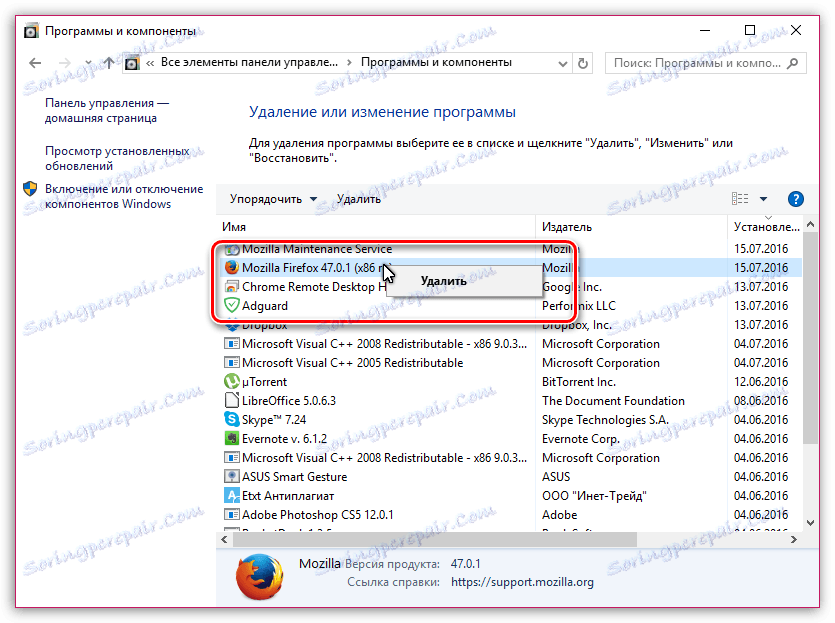
3. Na obrazovke sa zobrazí program na odinštalovanie Mozilla Firefox, v ktorom musíte potvrdiť procedúru vymazania.
Štandardná metóda dokonca odstráni program z počítača, ale počítač bude mať priečinky a položky databázy Registry týkajúce sa vzdialeného softvéru. Samozrejme môžete vyhľadať zostávajúce súbory vo vašom počítači sami, ale bude oveľa efektívnejšie používať nástroje tretích strán, ktoré urobia všetko pre vás.
Prečítajte si tiež: Programy na úplné odstránenie programov
Ako úplne odinštalovať Mozillu Firefox pomocou programu Revo Uninstaller?
Ak chcete úplne odstrániť program Mozilla Firefox z počítača, odporúčame vám použiť nástroj Revo Uninstaller , ktorý dôkladne skenuje zostávajúce súbory programu, čím vykoná úplné odstránenie programu z počítača.
Stiahnite si softvér Revo Uninstaller
1. Spustite program Revo Uninstaller. Na karte Odinštalátor sa zobrazí zoznam nainštalovaných programov v počítači. Vyhľadajte Mozilla Firefox v zozname, kliknite pravým tlačidlom na program a v zobrazenom okne vyberte "Delete" .
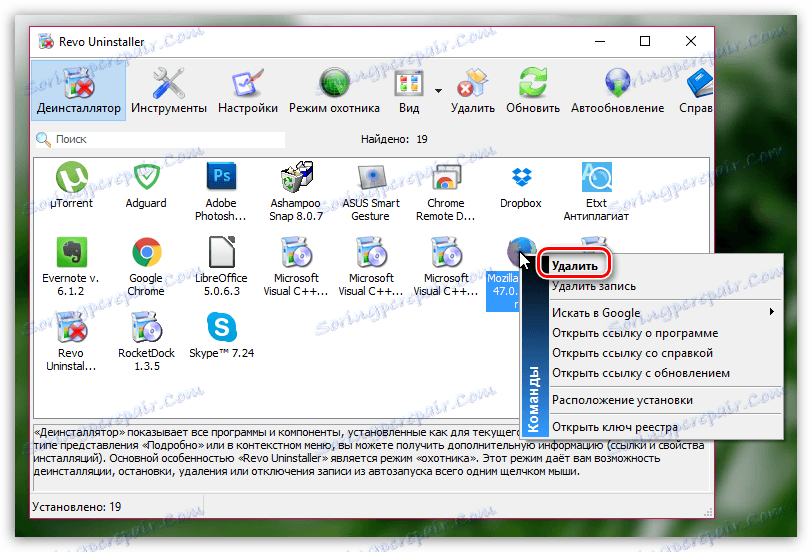
2. Vyberte režim odinštalovania. Aby mohol program dôkladne skontrolovať systém, označte režim "Mierny" alebo "Rozšírený" .
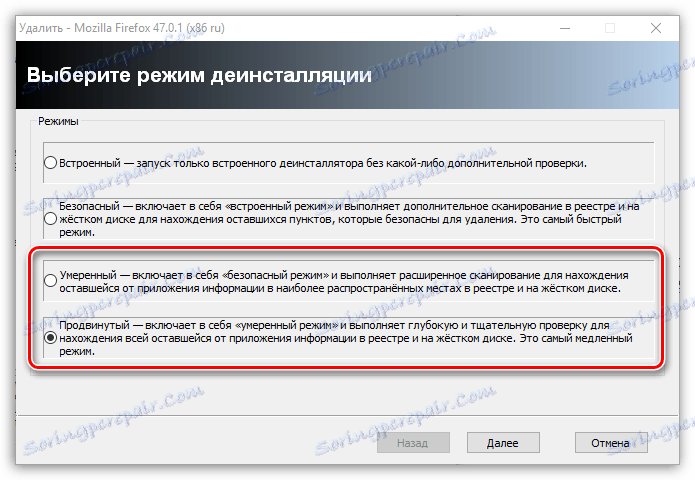
3. Program začne fungovať. Po prvé, program vytvorí bod obnovy, pretože V prípade problémov po odinštalovaní programu môžete systém vrátiť späť. Potom sa zobrazí štandardný odinštalačný program na odstránenie Firefoxu.
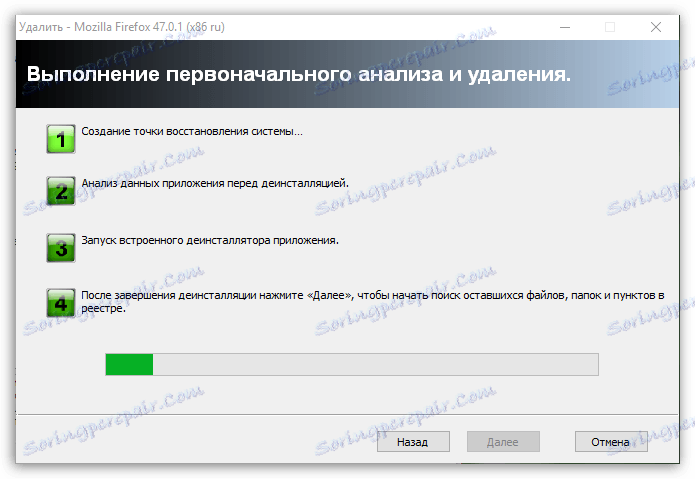
Po odstránení štandardného odinštalačného programu systém začne vlastné skenovanie systému, v dôsledku čoho budete vyzvaní na odstránenie položiek v registri a priečinkoch priradených k programu, ktoré sa majú odinštalovať (ak sa vyskytnú).
Upozorňujeme, že keď vás program vyzve, aby ste odstránili položky v registri, začiarknite iba tie tlačidlá, ktoré sú zvýraznené tučnou farbou. V opačnom prípade budete môcť narušiť systém, v dôsledku čoho budete musieť vykonať postup obnovy.
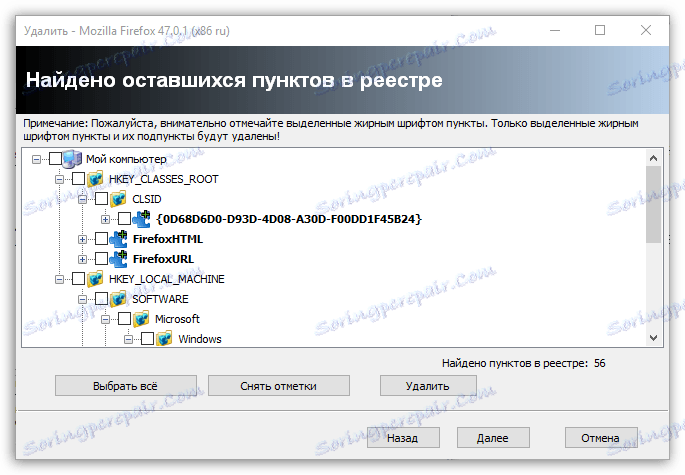
Keď program Revo Uninstaller dokončí svoj proces, úplné odstránenie programu Mozilla Firefox možno považovať za dokončenú.
Nezabudnite, že nielen Mozilla Firefox, ale aj iné programy musia byť úplne odstránené z počítača. Iba takýmto spôsobom nebude váš počítač upchatý zbytočnými informáciami, čo znamená, že zabezpečíte optimálny výkon systému a zároveň sa vyhnete konfliktom v práci programov.